Version Tablette
La plateforme mobile MetaTrader 5 a une version spéciale pour les tablettes. Le grand écran de la tablette permet une utilisation pratique des outils de trading et d'analyse technique, à peu près de la même manière que dans la version de la plateforme de bureau.
Tous les éléments de contrôle de la version tablette fonctionnent de la même manière que la version smartphone, y compris les menus, les boîtes de dialogue, les menus contextuels et autres. Utilisez l'image interactive ci-dessous pour accéder à la description de l'élément de version de tablette souhaité dans la section Aide relative à la version de l'application pour smartphone.
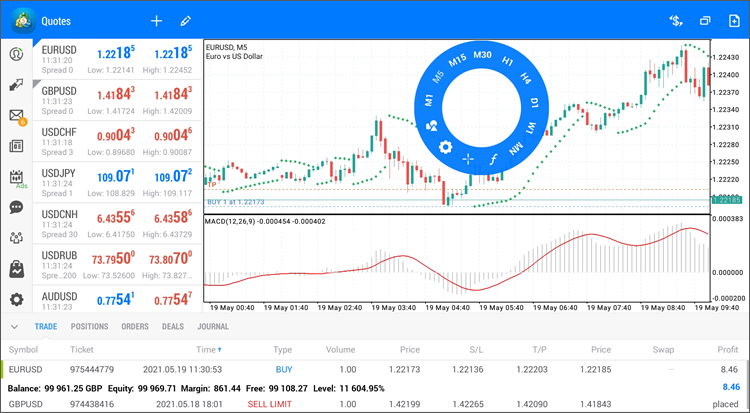
Active le mode crosshair pour voir précisément le prix et la valeur de l'indicateur sur le graphique.
Ouvre les paramètres du graphique pour changer :
- le type du graphique : barres, chandeliers, ligne
- les informations affichées : volumes, séparateurs de périodes, niveaux de trading, historique
- les couleurs des éléments
Ajoute des indicateurs sur le graphique ou changes les paramètres des indicateurs utilisés.
Ajoute des objets d'analyse sur le graphique ou change les paramèrtes des objets déjà utilisés.
Change la période du graphique. 9 périodes sont disponibles : de 1 minute (M1) à 1 jour (D1).
Ajoute un instrument financier au Market Watch.
Edite la liste des instruments financiers dans le Market Watch.
Ouvre le menu pour changer le symbole du graphique.
Ouvre le menu pour gérer les fenêtres des graphiques.
Ouvre la boîte de dialogue de trading pour exécuter des transactions et placer des ordres en attente.
La fenêtre des "Cotations" dans laquelle vous pouvez voir le prix des symboles financiers en temps réel.
Une tape sur un symbole ouvre son graphique et un appui long ouvre le menu contextuel.
Ouvre la liste des positions de trading et des ordres en attente actifs.
Ouvre l'historique des positions de trading du compte.
Ouvre l'historique des ordres du compte.
Ouvre l'historique des transactions du compte.
Ouvre le journal de l'application. Le journal enregistre presque toutes les actions effectuées sur la plateforme mobile. Vérifiez le journal en cas de problème. Cela vous aidera à comprendre les raisons.
Ouvre la section de gestion du compte de trading. Dans cette section, vous pouvez créer de nouveaux comptes et vous connecter en tuilisant les comptes existants, changer les mots de passe, etc.
Ouvre la fenêtre des "Quotes" pour voir les prix du symbole financier.
Ouvre la messagerie à partir de laquelle vous pouvez voir les emails de votre courtier.
Ouvre la section des nouvelles financières où vous pouvez suivre les évènements mondiaux qui peuvent affecter les prix des actifs.
Ouvre l'app Tradays. L'application de calendrier fournit des centaines d'indicateurs macroéconomiques liés aux plus grandes économies mondiales. Toutes les données pertinentes sont collectées en temps réel. Chaque indicateur économique est fourni avec une description détaillée et des valeurs historiques.
Ouvre la section Messages à partir de laquelle vous pouvez discuter avec vos amis et collègues traders de la MQL5.community. En outre, cette section affiche les notifications Push de vos plateformes de bureau et des services MQL5.com : Signaux, Market, VPS et autres.
Accédez à la plus grande communauté de traders MQL5.community. C'est la plus grande communauté en ligne de traders où vous pouvez communiquer avec des personnes partageant les mêmes idées. La Communauté fournit des services utiles pour les traders, y compris la copie automatique des transactions d'autres traders, une boutique d'applications, le service d'hébergement virtuel et plus encore.
Accédez à la plus grande boutique d'applications pour la plateforme MetaTrader 5. Elle comporte une pléthore d'Expert Advisors, d'indicateurs techniques, de panneaux de trading et d'autres outils utiles.
Ouvrez la configuration de la plateforme mobile. Dans cette section, vous pouvez modifier l'interface et la langue des actualités, gérer les alertes sonores et afficher un rapport sur l'utilisation des données par l'application.
.
Pour gérer le graphique, utilisez le panneau de gauche ou le menu radial qui s'ouvre lorsque vous appuyez une fois sur le graphique.
Il existe des différences mineures par rapport à la version smartphone en ce qui concerne l'utilisation des positions actuelles et de l'historique des comptes dans la fenêtre "Boîte à outils".
Positions Ouvertes et Ordres Actifs
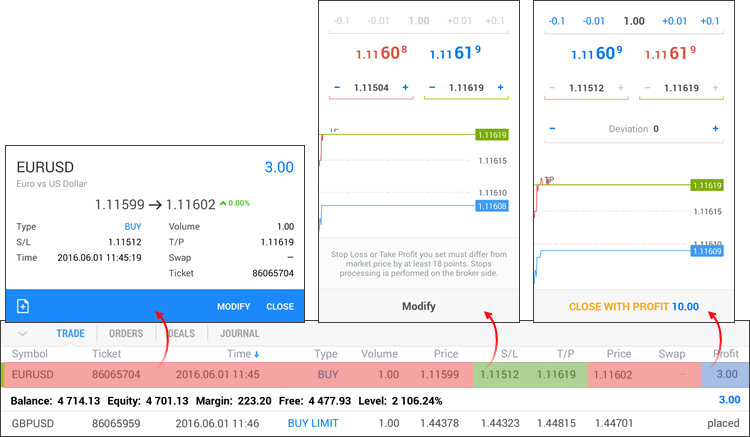
La ligne de position est divisée en plusieurs zones, en appuyant sur ce qui vous permet d'afficher des informations à son sujet, de la modifier ou de la fermer:
- Un simple clic sur une position depuis le début de la ligne jusqu'au prix Open, ainsi que sur les colonnes Close et Swap, vous permet d'afficher des informations détaillées sur une position.
- Un simple tap sur "S/L" et "T/P" permet de passer à la modification de position – dans ce mode, vous pouvez modifier les niveaux de Stop Loss et de Take Profit.
- D'un simple clic sur le champ de profit, vous pouvez accéder à la clôture de position.
Pour afficher les informations détaillées d'un order, pour modifier l'ordre ou pour le supprimer, cliquez sur la ligne.
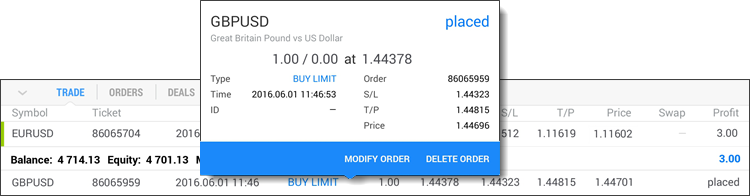
Historique du Compte
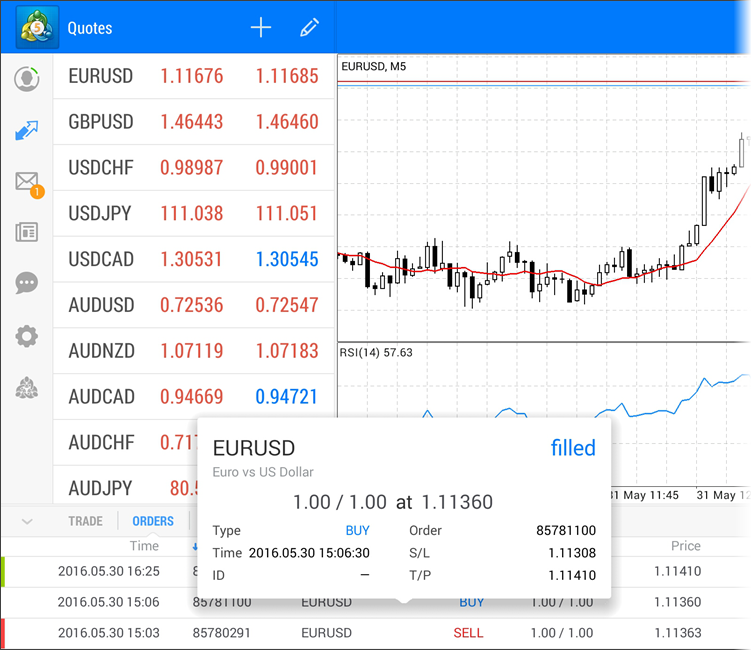
Une courte pression sur la ligne de commande permet de visualiser des informations détaillées sur l'opération.
- La liste des opérations peut être triée par n'importe quel paramètre. Pour trier la liste, appuyez sur l'en-tête de la colonne souhaitée.
- En utilisant le bouton
 sur le côté gauche du panneau supérieur, vous pouvez changer la taille de la fenêtre Boîte à Outils. Appuyez et maintenez dessus et sélectionnez la hauteur souhaitée de la fenêtre.
sur le côté gauche du panneau supérieur, vous pouvez changer la taille de la fenêtre Boîte à Outils. Appuyez et maintenez dessus et sélectionnez la hauteur souhaitée de la fenêtre. - Utilisation des boutons
 et
et  dans la partie droite du panneau supérieur, vous pouvez filtrer la liste des opérations affichées par symboles et durée de vie.
dans la partie droite du panneau supérieur, vous pouvez filtrer la liste des opérations affichées par symboles et durée de vie.